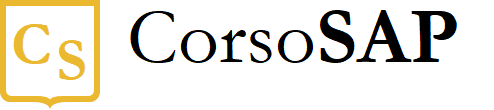Blog
Usare Excel per le analisi di mercato
- 02/12/2022
- Scritto da: Grazia Livia Masulli
- Categoria: Excel
Ormai lo sappiamo: combinando le varie funzionalità di Excel si spalancano delle opportunità molto interessanti. Le analisi di mercato sono tra queste opportunità, e possono essere sfruttate quando si conosce Excel un po’ meglio rispetto al livello base.
Qui di seguito vedremo come si può usare Excel per impostare un’analisi di mercato, organizzando i dati e creando delle comode tabelle e grafici che consentano di visualizzare i concetti importanti a colpo d’occhio.
Usare Excel per le analisi di mercato
Prendiamo ad esempio una persona che ha in mano una quantità di dati di mercato rilevanti, e vorrebbe analizzarli in modo da trarre da questi delle decisioni informate. Ad esempio, possono essere dati sulle vendite, sui prezzi, sulle quote di mercato, sui clienti, ma anche dei dati sulla concorrenza.
Il primo uso di Excel in questo processo è proprio l’importazione.
Importazione dei dati
Puoi importare questi dati in Excel tramite diverse fonti come database, fogli di calcolo, o anche dati scaricati da strumenti di analisi web. Puoi anche importare i dati da .csv.
Pulizia dei dati
Una volta che hai i tuoi dati in Excel, il passo successivo è la pulizia. Tornano molto utili a questo punto le funzioni di Excel come “Rimuovi duplicati” e “Cerca e sostituisci”.
1) Rimuovi duplicati
Prendiamo questo dataset, creato a tavolino immaginando di dover fare un’analisi di mercato per un’azienda che vende componentistica meccanica.
Questo è un estratto dei dati:
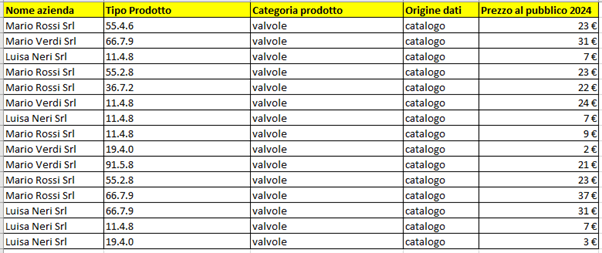
Per rimuovere i duplicati è sufficiente evidenziare tutta la tabella, e nella barra degli strumenti principale selezionare Dati>Rimuovi duplicati.
Si aprirà una finestra di dialogo che chiede conferma di quali dati bisogna analizzare per trovare dei duplicati:
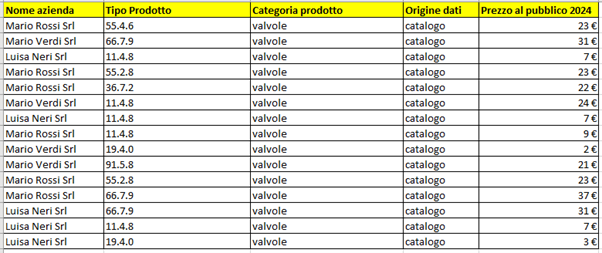
Premi su “OK” e prosegui.
Fatto! Ora possiamo procedere.
2) Cerca e sostituisci
La funzione “Cerca e sostituisci” di Excel è uno strumento estremamente utile per ripulire un database, specialmente quando devi correggere errori di battitura, rimuovere spazi superflui, inserire tutti i dati in un formato standard, o aggiornare delle informazioni vecchie.
Ad esempio, puoi cercare tutti i doppi spazi presenti nel tuo foglio Excel, e quindi sostituirli con un solo spazio, per non alterare il risultato delle tue analisi.
Ad esempio, potremmo avere dei numeri decimali erroneamente riportati con il punto, invece che con la virgola:
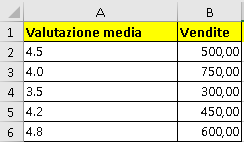
Excel non potrà svolgere operazioni sulla colonna A, perché ha bisogno della virgola.
Quindi, ora premi contemporaneamente i tasti ctrl+Alt+T.
Ti si aprirà la finestra Trova e sostituisci.
Compilala così:
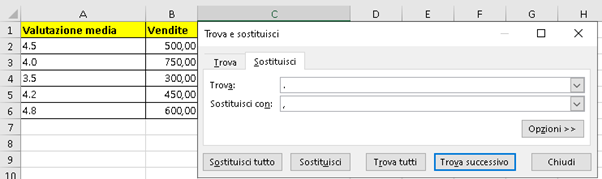
Ora clicca su “Sostituisci tutto” e vedrai come i tuoi punti sono diventati delle molto più gestibili virgole.
Analisi esplorativa dei dati per la tua analisi di mercato
Ora che i tuoi dati sono puliti, puoi usare alcune funzioni di Excel per analizzarli. Ad esempio:
- Statistica: puoi calcola la media, la mediana, la deviazione standard, con alcune delle più comuni funzioni di Excel;
- Distribuzione: puoi creare istogrammi o grafici a barre per visualizzare la distribuzione dei dati. Oppure, i grafici lineari sono ottimi per aiutarti a prevedere la domanda futura o a identificare cicli stagionali;
- Creazione di tabelle Pivot: le tabelle pivot sono strumenti potenti in Excel per riassumere, analizzare, esplorare e presentare i dati. Creane una per vedere le relazioni tra variabili diverse. Ad esempio, puoi analizzare come le vendite variano in diversi gruppi di età o regioni geografiche;
- Analisi della correlazione: usando la funzione CORREL puoi capire quali fattori influenzano di più le vendite, ad esempio;
- Report e dashboard: grazie alle buone funzioni di reportistica di Excel, puoi creare grafici, tabelle pivot aggiornate e formattazioni condizionali per rendere i dati facilmente interpretabili e visivamente accattivanti;
Previsione di mercato
Se sei a tuo agio con l’analisi dati in Excel, puoi usare strumenti come l’analisi di regressione in Excel per fare previsioni basate sui tuoi dati. La funzione ANALISI DATI di Excel offre opzioni per eseguire una regressione lineare e prevedere variabili dipendenti basate su variabili indipendenti.
I risultati delle tue analisi possono essere usati per supportare delle decisioni future, anche indipendenti dalla previsione di mercato in sé.
Ad esempio, se una particolare strategia di marketing mostra una forte correlazione con un aumento delle vendite, potresti decidere di investire di più in quella strategia.
Vorresti fare i tuoi esperimenti con l’analisi dati di Excel?
Inizia a verificare se hai già attivato la componente Analisi Dati sul tuo Excel.
Per farlo, cerca nella Barra degli strumenti in alto “Componenti aggiuntivi”:
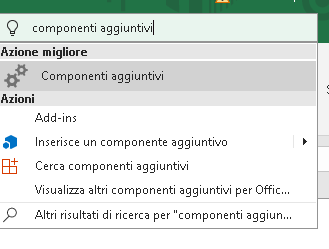
Clicca sulla prima icona e poi controlla di avere la spunta su Strumenti di analisi:
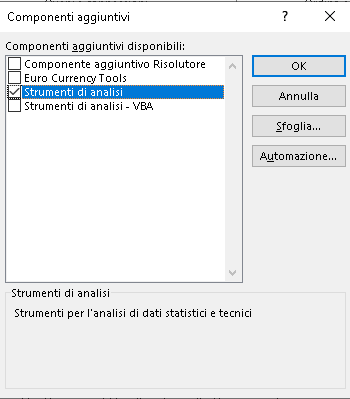
Ora puoi dare l’OK e tornare al tuo foglio Excel, dove sotto il menu Dati nella barra degli strumenti troverai una serie di funzionalità molto utili:
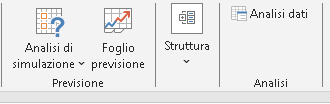
Se premi Analisi di simulazione e Foglio di previsione, e se hai un po’ di dimestichezza con la statistica correlata alla previsione di mercato, potrai iniziare impostare un’analisi direttamente dal tuo foglio Excel!
Attenzione, però: Excel non è fatto per i big data, quindi se hai un dataset molto pesante, è meglio rivolgersi a strumenti più specifici per l’analisi dati, ad esempio Python.
In ogni caso, Excel è ottimo per iniziare e per prendere dimestichezza con la materia!
Esempio concreto di analisi di mercato con Excel
Facciamo un esempio concreto di come utilizzare Excel per analizzare la concorrenza in un determinato settore. Immaginiamo di voler studiare il mercato dei caffè in una città, per capire la posizione del nostro ipotetico caffè rispetto ai concorrenti.
Preparazione dei dati
Supponiamo di avere i dati raccolti sia dalla tua attività che da quelle dei concorrenti.
Per raccoglierli esistono diverse modalità. Si può pagare una società che si occupa specificamente di benchmarking, e farsi mandare l’elenco delle tue aziende concorrenti. Oppure, se ad esempio stai confrontando una serie di informazioni che sono presenti online, è possibile contattare un professionista che si occupa di web scraping.
Il web scraping è, molto banalmente, la ricerca e sistematizzazione di informazioni che si trovano online. Questa operazione si può fare a mano, andando uno per uno sugli e-commerce dei tuoi competitor.
Oppure, si può istruire un bot a farlo, e qui entra in campo un professionista del web scraping.
Altra cosa che si può fare, in linea con le normative vigenti, è usare un LLM (Large Language Model), ovvero quelle chiamate un po’ impropriamente “intelligenze artificiali”.
Questi chatbot intelligenti, come Claude, Gemini, Mistral o ChatGPT, sono in grado di ricevere delle indicazioni in linguaggio naturale (il linguaggio “umano”) e tradurle in indicazioni per una macchina. Insomma, possono creare un robot per te, e istruire questo robot a prendere alcune informazioni online!
È in effetti un passaggio un po’ complicato, quindi il consiglio è sempre quello di rivolgersi a un consulente business esperto di benchmarking, che può anche darti informazioni utili per la tua attività sul lungo termine.
Inserire i dati in Excel
La fase 2 è l’inserimento dei dati che hai raccolto in una tabella Excel.
Ecco un esempio di come potrebbero apparire i dati:
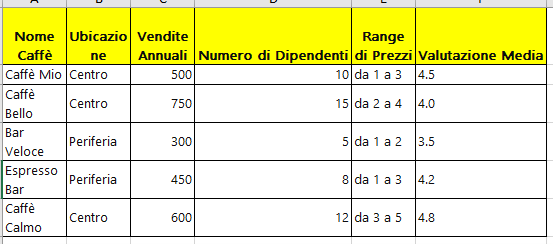
Passo 1: analisi descrittiva
Calcoliamo alcuni dati di base per avere un’idea generale delle prestazioni del nostro caffè rispetto ai concorrenti.
- Vendite totali per ubicazione: qui possiamo usare una tabella Pivot per sommare le vendite basate sull’ubicazione;
- Media delle valutazioni per ubicazione: calcola la media delle stelle per caffè in centro e periferia per vedere dove generalmente i clienti sono più soddisfatti;
Passo 2: confronto dei prezzi
È il momento di confrontare il range di prezzi dei diversi caffè! Questo passaggio è utilissimo per capire la posizione di prezzo del tuo caffè rispetto ai concorrenti, e puoi metterlo in atto con un semplicissimo grafico a barre.
Ti basterà selezionare la tabella dell’immagine che abbiamo riportato sopra.
A questo punto, dovrai cliccare Inserisci>Grafici dalla barra del menu principale.
Qui puoi scegliere il grafico che preferisci per la tua visualizzazione. Il grafico a barre è ottimo se vuoi avere un chiaro confronto tra diverse grandezze simili, sia in formato verticale sia orizzontale.
Passo 3: Valutazioni e prestazioni economiche
Esamina se esiste una correlazione tra le valutazioni medie e le vendite annuali. Questo ti può aiutare a capire se una migliore reputazione è direttamente correlata a maggiori ricavi. La formula? Sempre la correlazione!
Facile, no?
Dovrai semplicemente cliccare su una casella vuota e inserire la funzione CORREL.
Ecco un esempio prendendo il dataset dei prezzi del caffè:
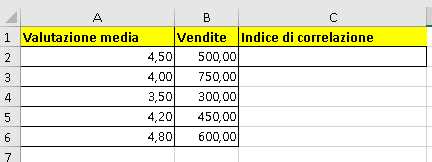
Come vedi abbiamo inserito nella prima colonna la prima matrice, con la valutazione media dei prezzi del caffè. Nella seconda colonna abbiamo inserito le vendite.
Nella terza, usiamo la funzione CORRELAZIONE, così compilata:
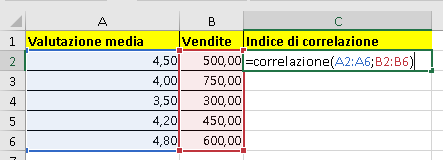
In sostanza, stiamo chiedendo a Excel di capire se la valutazione media degli utenti che bevono un certo caffè e il numero di vendite del caffè sono direttamente correlati, e quanto lo sono. Potrebbe essere un dato non rilevante in questo momento, o per questo mercato, oppure ci potrebbero essere altre co-variabili da tenere monitorate, ad esempio la location del negozio.
Premendo INVIO, la formula calcola che l’indice di correlazione è 0,450753388.
Di norma, quando il numero ottenuto si avvicina a +1, significa che esiste una correlazione diretta.
Se invece si è più vicino a -1, trattasi di correlazione inversa.
Se infine il risultato è più vicino allo zero, non c’è correlazione evidente.
Nel nostro caso stiamo assistendo a una debole correlazione diretta: le recensioni positive degli utenti potrebbero essere correlate con un aumento delle vendite del caffè in questione.
Certo, il dataset che stiamo usando non è sufficiente per trarre conclusioni sensate, quindi assicurati di usare abbastanza dati per la tua analisi di mercato!
Passo 4: Analisi competitiva in base alla location
Crea una mappa delle ubicazioni dei caffè con Excel per visualizzare graficamente dove sono concentrati i concorrenti. Se possibile, integra dati di traffico o densità demografica per valutare meglio le ubicazioni. Gli sviluppatori che lavorano nel settore immobiliare sanno fare questa operazione in modo molto più preciso – anche perché è per l’appunto la loro professionalità – ma diciamo che anche Excel può consentire di fare alcune valutazioni anche a chi non è propriamente del settore.
In conclusione
Come abbiamo visto, le funzioni e formule Excel che puoi usare per fare un’analisi di mercato sono piuttosto semplici: quel che conta è usarle correttamente! Soprattutto, quel che conta è studiare la statistica e l’economia necessari per comprendere il problema, prima di calarsi nell’utilissimo strumento che è Microsoft Excel.
Qui abbiamo visto come aprire un nuovo caffè in una zona con meno concorrenza ma alto traffico, aumentare la qualità del servizio per migliorare la valutazione media e potenzialmente aumentare le vendite, e adeguare i prezzi alla concorrenza.
Lo stesso approccio può essere adattato a diversi settori.
Vuoi fare qualche prova?
Qui sotto trovi il file che abbiamo usato per gli esempi: